Kijelentkezés a Google Play Áruházból – TechCult
Vegyes Cikkek / / October 20, 2023
A Google Play Áruház végtelen szórakozást kínál végtelen izgalommal az alkalmazások és játékok hatalmas gyűjteményével. De lehet, hogy el kell mondanod búcsút a platformnak, amikor operációs rendszert vált. Ha valaki hasonló tippeket keres, egy hasznos útmutatót nyújtunk Önnek, amely megtanítja Önnek, hogyan jelentkezhet ki a Google Play Áruházból Android- és táblagépén egyaránt. Kezdjük el!
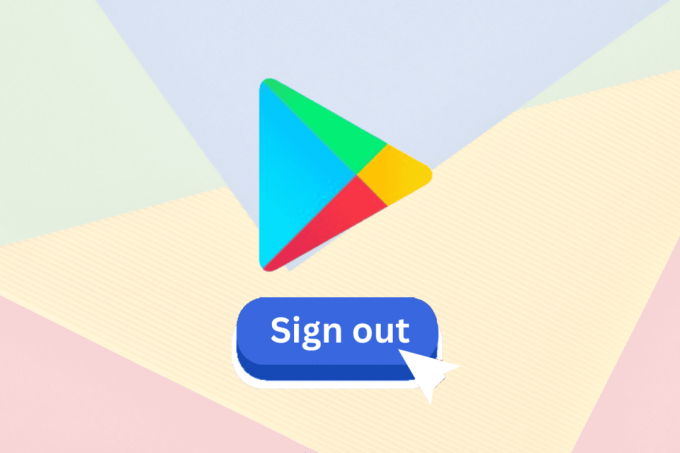
Hogyan lehet kijelentkezni a Google Play Áruházból Androidon
biztosan kijelentkezhet a Google Play Áruházból. Ne feledje, hogy bármikor újra bejelentkezhet, amikor csak akar. De ne feledje, hogy a Play Áruházból való kijelentkezéshez ki kell jelentkeznie Google-fiókjából a teljes eszközön, mivel az Android minden adatát szinkronizálja Google-fiókjával. A Google Play Áruházból való kijelentkezés megértése segít nyomon követni digitális lábnyomát, és biztosítja, hogy ne legyen szükségtelenül bejelentkezve egy olyan platformra, amelyet már nem használ. Tehát további várakozás nélkül merüljünk el a folyamatban.
1. módszer: Az Android beállításaiban
Ne feledje, hogy az egyetlen módja annak, hogy kijelentkezzen a Google Play Áruházból Androidról, ha eltávolítja a Google-fiókot az eszközről. Ezzel azonban az összes többi Google-alkalmazásból is kijelentkezhet. Ezt szem előtt tartva kövesse az alábbi lépéseket:
Megjegyzés: Mivel nem minden Android telefon rendelkezik ugyanazokkal a funkciókkal, ezeket a lépéseket a következő napon hajtották végre One Plus Nord CE2 Lite.
1. Nyisd ki Beállítások az Androidon.
2. Érintse meg Felhasználók és fiókok a rendelkezésre álló lehetőségek közül. Ez felsorolja az összes fiókot, amelybe bejelentkezett.
Jegyzet: Az eszközök egyes verzióinál ez a név alatt is szerepelhet Felhő és fiókok, Fiókok szinkronizálásastb. Egyszerűen kereshet fiókokat a beállításokban.

3. Érintse meg Google, és megjelenik azon Google-fiókok listája, amelyekbe bejelentkezett telefonján.

4. Érintse meg a fiókot, amelyből ki szeretne jelentkezni.
5. Koppintson a három pont a jobb felső sarokban. Megnyílik egy legördülő menü.
6. Érintse meg Fiók törlése.
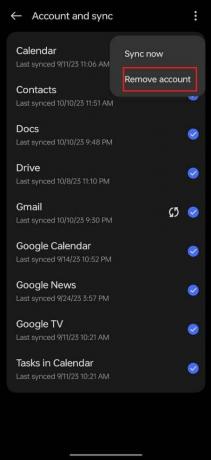
Jegyzet: A visszajelentkezéshez nyissa meg a Fiókok menüt a Beállítások alkalmazásban > Fiók hozzáadása. Ezután érintse meg a Google elemet. Most újra bejelentkezhet a Google-fiókjához társított felhasználónevével és jelszavával.
Olvassa el még:Hogyan tölthetem le a Clash Minit a Google Play Áruházból
2. módszer: A Google Play Áruházban Androidon
1. Nyissa meg a Google Play Áruház.
2. Koppintson a profil ikonra a jobb felső sarokban.
3. Kattintson a lefelé mutató nyílbillentyű a neved mellett egy legördülő lista jelenik meg.

4. Válassza ki Fiókok kezelése ezen az eszközön ezen az eszközön” opciót.
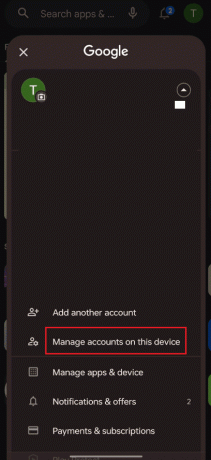
5. Válaszd ki a fiókot szeretné eltávolítani.
6.Válassza ki Fiók törlése.

7. Még egyszer válassza ki Fiók törlése és erősítse meg a felugró ablakban.
Ekkor kijelentkezett a Google Play Áruházból Android-eszközén.
Hogyan jelentkezhet ki a Play Áruház-fiókjából számítógépen
Ha ki szeretne jelentkezni fiókjából az asztalon, kövesse az alábbi lépéseket:
Jegyzet: PC-jén/Mac-jén bármilyen webböngészőt használhat.
1. Menj Google Play Áruház a böngészőjében.
2. Kattintson a sajátjára profil kép a webhely jobb felső sarkában. Megjelenik egy legördülő menü.
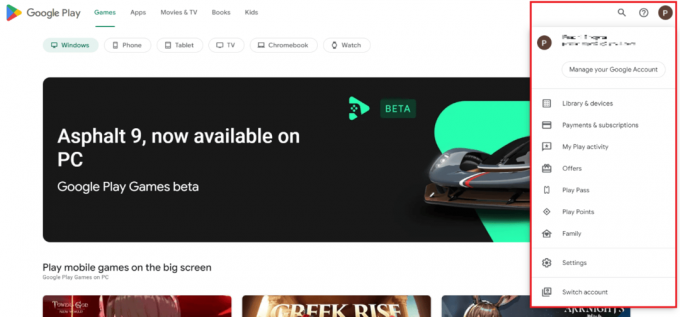
3. Görgessen le, és kattintson a gombra Kijelentkezés.

Olvassa el még: Javítsa ki a Google Play Áruház 403-as hibakódját
Hogyan lehet kijelentkezni a Play Áruház-fiókból a Smart TV-n
Kijelentkezhet fiókjából a TV-n a Google Play Áruházból is. Kövesse az alábbi lépéseket:
1. Csatlakoztassa Smart TV-jét WiFi-vel.
2. Menj a otthoni rész ahol a tetején talál egy fogaskerék ikont, majd válassza ki.
3. Válassza ki Fiókok és bejelentkezés.
Jegyzet: Egyes TV-készülékeknél ez a lehetőség a alatt található További beállítások.
4. Válaszd ki a „Google Fiók” szakaszt, majd válassza ki a 'Fiók törlése' választási lehetőség.
Fiókját eltávolítjuk a tévéről.
Olvassa el még:Hogyan kaphat visszatérítést a Google Play Áruház vásárlásai után
Mi történik, ha kijelentkezem a Google Play Áruházból?
Amikor kijelentkezik Google Play-fiókjából, akkor az adott eszközön kijelentkezik Google-fiókjából, ami azt jelenti, hogy nem fog tudni hozzáférni a telepített alkalmazásaihoz, nem vásárolhat, és nem fog tudni frissítéseket kapni, amíg vissza nem jelentkezik.
Azonban ne aggódjon, az összes letöltött alkalmazása és adata továbbra is elérhető lesz az eszközén, amikor újra bejelentkezik. Tehát, ha fiókot vált, egyszerűen jelentkezzen be, és már mehet is.
Olvassa el még: A legjobb Android alkalmazások a Google Play Áruházban
Ha kijelentkezik a Google Play Áruházból, lehetőséget ad arra, hogy szünetet tartson, feltöltődjön, és visszatérjen a Play Áruház csodálatos alkalmazásaihoz, ha készen áll. Reméljük, hogy útmutatónk folytatódik hogyan lehet kijelentkezni a Google Play Áruházból válaszolt kérdéseire. Olvassa tovább blogunkat további információkért, vagy hagyja meg megjegyzéseit és javaslatait alább.
Pete a TechCult vezető munkatársa. Pete szereti a technológiát, és lelkes barkácsoló is. Több évtizedes tapasztalattal rendelkezik útmutatók, funkciók és technológiai útmutatók interneten történő írásában.



